Kaj je Smart View na Samsungu in kako ga uporabljati
Miscellanea / / April 02, 2023
Morda ste opazili možnost Smart View na plošči s hitrimi nastavitvami v telefonu in se zagotovo sprašujete, kaj je Smart view v vašem telefonu. No, pristali ste na pravem mestu. Ta vadnica pojasnjuje pomen funkcije Samsung Smart View in kako jo uporabiti za povezavo s televizorjem.

Uporabite lahko Smart View iz hitre plošče, aplikacije Samsung Gallery ali aplikacije SmartThings. S funkcijo Smart View lahko celo spremenite razmerje stranic vsebine na televizorju ali predvajate s televizorja na telefon. Začnimo z osnovami.
Kaj je Smart View na telefonih Samsung
Smart View je funkcija v telefonih Samsung Galaxy, ki omogoča zrcaljenje telefona na večji zaslon, kot je pametni televizor prek brezžične povezave. Zrcaljenje telefona pomeni, da bo vse, kar je vidno na zaslonu vašega telefona, prikazano na televizorju. Če preklapljate med zasloni, odpirate različne aplikacije, greste v nastavitve itd., se vse to prikaže na večjem zaslonu.
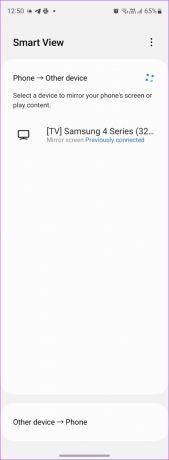
Ta tehnologija se imenuje zrcaljenje, ker kopira natančno tisto, kar je na vašem telefonu, in to projicira na TV zaslon. Še bolj pomembno pa je, da vam funkcija Smart View omogoča tudi pretakanje vsebine s podprtih televizorjev na zaslon vašega telefona.
Prej je bil Smart View na voljo kot ločena aplikacija ki ste ga morali prenesti na svoj mobilni telefon ali osebni računalnik, zdaj pa vam Smart View ni treba prenesti, saj je vgrajen v vaš telefon Samsung. Najdete ga na plošči s hitrimi nastavitvami ali v nastavitvah.
Kako deluje Smart View
Če želite svoj telefon povezati s televizorjem, lahko to storite z zrcaljenje celotnega telefona ali z uporabo funkcije predvajanja. Funkcija zrcaljenja ima v različnih napravah različna imena. Eno od pogostih imen je ogledalo zaslona. Ta funkcija zrcaljenja zaslona se v napravah Galaxy imenuje Smart View in AirPlay na telefonih iPhone.
Da Smart View deluje, morata biti vaš telefon in TV Samsung Galaxy povezana v isto omrežje Wi-Fi. Funkcija Smart View bo delovala s pametnimi televizorji Samsung, podpira pa tudi televizorje drugih znamk, kot so LG, Sony itd., če podpirajo brezžično tehnologijo Miracast.
Po drugi strani pa vam funkcija predvajanja omogoča predvajanje samo vsebine iz določene aplikacije na večjem zaslonu. Ne zrcali celotnega zaslona. Aplikacijo v telefonu lahko minimizirate in počnete druge stvari, medtem ko se vsebina še naprej predvaja na televizorju.

Funkcijo Smart View ali predvajanje lahko uporabite za ogled slik, predvajanje videoposnetkov iz aplikacij, kot so YouTube, Netflix in Samsung Internet, ogled datotek, predvajanje PPT-jev in več na večjem zaslonu.
Kako uporabljati Smart View na telefonih Samsung Galaxy
Obstaja več načinov za povezavo Samsung Smart View s televizorjem.
1. način: uporabite Smart View za zrcaljenje telefona na TV
Korak 1: Prepričajte se, da sta vaš pametni televizor in telefon ali tablični računalnik Samsung Galaxy povezana v isto omrežje Wi-Fi.
2. korak: Na telefonu Samsung Galaxy dvakrat povlecite navzdol, da odprete ploščo s hitrimi nastavitvami. Poiščite ploščico Smart View tako, da povlečete levo po razpoložljivih ploščicah. Tapnite ploščico Smart View, da jo odprete. Lahko pa pojdite v Nastavitve telefona > Povezane naprave > Smart View.
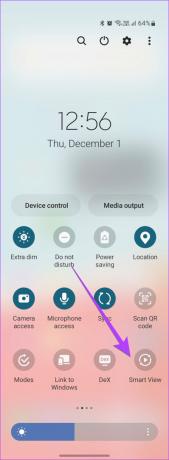
Nasvet: Če na plošči s hitrimi nastavitvami ne najdete ploščice Smart View, pojdite na zadnji zaslon hitrih nastavitev in tapnite gumb (+) Dodaj. Povlecite ploščico Smart View z zgornje plošče na spodnjo ploščo. Naučite se uporabite hitro ploščo na telefonih Samsung Galaxy.
3. korak: Vaš telefon bo začel iskati bližnje podprte naprave. Ko najde vaš televizor, tapnite ime televizorja. Prikaže se pojavno okno. Dotaknite se Začni zdaj. Morda boste morali vnesti PIN ali na TV-zaslonu izbrati Dovoli.
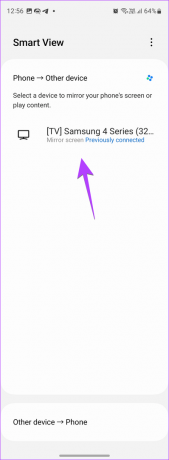

To je to. Zaslon vašega telefona se bo zrcalil na večji zaslon in na telefonu boste videli ikono Smart View. Zdaj se bo vse, kar počnete v telefonu, prikazalo na televiziji.
Opomba: Če uporabljate napravo za kuhanje s paro, kot je Fire Stick, Roku itd., boste morda morali omogočiti funkcijo Screen mirror v njenih nastavitvah.
2. način: Pretakajte TV-zaslon na telefon Samsung Galaxy
Odprite nastavitve hitre plošče in tapnite Smart View. Nato tapnite Druge naprave > telefon. Izberite svoj TV.
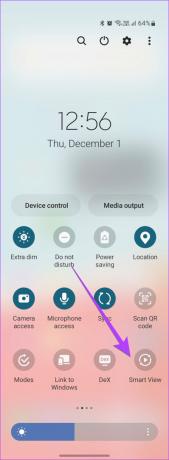

3. način: Oglejte si fotografije na televiziji s funkcijo Smart View
Korak 1: V telefonu odprite aplikacijo Samsung Gallery.
2. korak: Dotaknite se fotografije, ki jo želite prikazati na televiziji.
3. korak: Ko se fotografija odpre, tapnite ikono pametnega pogleda na vrhu. Dotaknite se televizorja, da se povežete z njim.


Po fotografijah lahko krmarite s telefonom ali z daljinskim upravljalnikom televizorja.
Nasvet: Oglejte si druge nasveti za uporabo aplikacije Samsung Gallery kot profesionalec.
4. način: uporabite Smart View z aplikacijo SmartThings
Samsung je zamenjal tradicionalno aplikacijo Smart View z aplikacijo SmartThings. Zanimivo je, da ta aplikacija deluje kot daljinski upravljalnik za vaš TV in jo lahko uporabite tudi za nadzor drugih pripomočkov za pametni dom. Poleg tega vam aplikacija omogoča tudi zrcaljenje telefona na TV z vgrajeno funkcijo Smart View.
Za dostop do Smart View in drugih funkcij za vaš TV iz aplikacije SmartThings sledite tem korakom:
Korak 1: Namestite in odprite aplikacijo SmartThings na telefonu Samsung Galaxy, če ni vnaprej nameščena.
Prenesite aplikacijo SmartThings
Opomba: Aplikacijo SmartThings je mogoče prenesti na kateri koli telefon Android, pa tudi na iPhone.
2. korak: Dotaknite se zavihka Naprave na dnu in pritisnite gumb (+) Dodaj napravo.
3. korak: Pomaknite se navzdol in tapnite TV. Poiščite svoj televizor in sledite navodilom na zaslonu, da dodate televizor v aplikacijo. Upoštevajte, da boste morda morali vnesti PIN ali na TV-zaslonu izbrati Dovoli. Ne preskočite teh korakov.
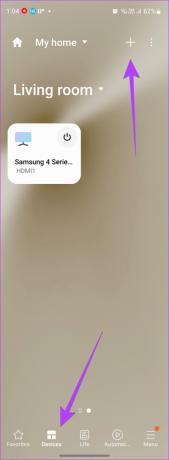
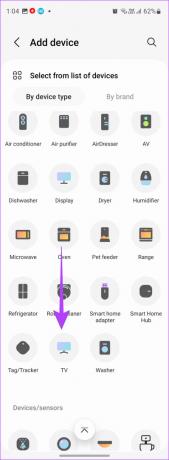
4. korak: Ko je TV dodan, ga boste našli na zavihku Naprave v aplikaciji SmartThings. Dotaknite se televizorja, da si ogledate razpoložljive funkcije, kot je uporaba daljinskega upravljalnika, odpiranje aplikacij, vklop ali izklop televizorja.
5. korak: Za uporabo funkcije Smart View se dotaknite ikone s tremi pikami in izberite Mirror Screen (Smart View). V pojavnem oknu tapnite Začni zdaj.
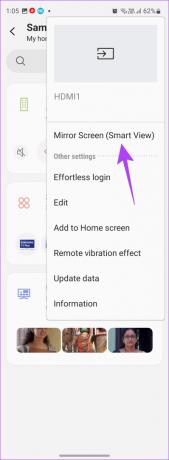
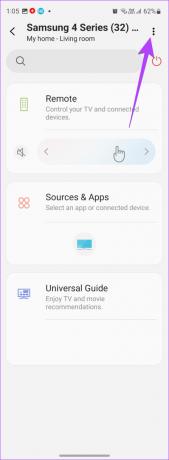
6. korak: Če želite prekiniti povezavo Smart View, pojdite na televizor iz aplikacije SmartThings in tapnite ikono s tremi pikami. Izberite Prekini povezavo Smart View.
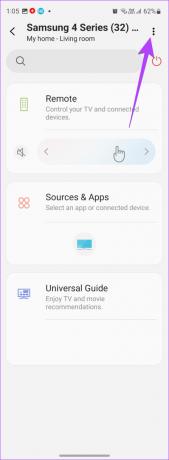

5. način: Predvajanje na TV iz telefona Samsung Galaxy
Če želite predvajati samo vsebino aplikacije na televizorju, odprite želeno aplikacijo. Videli boste ikono Cast. Tapnite ga in nato izberite TV, da se povežete z njim.

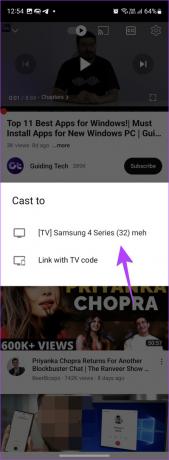
Nasvet: Naučite se popraviti, če na YouTubu manjka gumb za predvajanje.
Kako spremeniti razmerje stranic in nastavitve obvestil v pametnem pogledu
Ko telefon Samsung Galaxy povežete s televizorjem s funkcijo Smart View, lahko prilagodite funkcije, kot so razmerje stranic slike na televizorju, možnost ogleda ali skrivanja obvestil ali ohranjanja prižganega zaslona telefona.
Korak 1: Povežite svoj telefon Samsung Galaxy s televizorjem s funkcijo Smart View. Nato dolgo pritisnite ploščico Smart View na hitri plošči, da odprete njene nastavitve.
2. korak: Dotaknite se ikone s tremi pikami na zaslonu pametnega pogleda in v meniju izberite Nastavitve.


3. korak: Tapnite Nastavi razmerje stranic in izberite Cel zaslon na povezanih napravah. To bo povečalo velikost slike na televizorju.

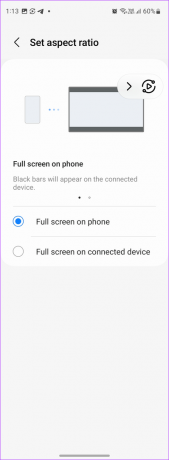
Namig: Lahko pa tapnete plavajočo ikono pametnega pogleda na zaslonu in tapnete Spremeni razmerje stranic. Izberite želeno velikost.
4. korak: Podobno uporabite preklopne gumbe, da skrijete obvestila na televizorju ali pustite zaslon telefona prižgan.

Kako prekiniti povezavo Smart View s televizorja
Če želite prekiniti povezavo Smart View s televizorjem, tapnite ikono Smart View na zaslonu telefona in pritisnite gumb Prekini povezavo. Upoštevajte, da je ta ikona lebdeča, zato jo lahko premaknete kamor koli na zaslonu.


Lahko greste tudi v Nastavitve telefona > Povezane naprave > Smart View. Nato se dotaknite televizorja, da ga odklopite.


Nasvet: Tapnite ploščico Smart View na plošči s hitrimi nastavitvami, da jo izklopite.
Pogosta vprašanja o Samsung Smart View
če Smart View ne deluje, začnite tako, da znova zaženete telefon in televizor. Prepričajte se tudi, da sta povezana v isto omrežje Wi-Fi. Poskusite tudi znova povezati naprave. Vendar tokrat ne pozabite izbrati Dovoli v pojavnem oknu, ki se prikaže na televizorju.
Odprite ploščo s hitrimi nastavitvami v telefonu Android in tapnite ikono Cast ali screencast. Izberite svoj Samsung TV, da se povežete z njim. Druga možnost je, da odprete predstavnostno aplikacijo in tapnete ikono Cast v njej, da predvajate na Samsung TV.
Predvajanje telefona Samsung Galaxy na druge naprave
Upam, da ste razumeli pomen in delovanje Samsung Smart View. Vedite tudi, kako zrcalite svoj telefon v računalnik z operacijskim sistemom Windows 11 oz napravo Chromecast.
Napisal
Mehviš
Mehvish je po izobrazbi inženir računalništva. Zaradi ljubezni do Androida in pripomočkov je razvila prvo aplikacijo za Android za Kašmir. Znana kot Dial Kashmir, je za isto prejela prestižno nagrado Nari Shakti, ki jo podeljuje predsednik Indije. Že vrsto let piše o tehnologiji in med njene najljubše vertikale spadajo vodniki, razlagalci, nasveti in triki za Android, iOS/iPadOS, Windows in spletne aplikacije.



